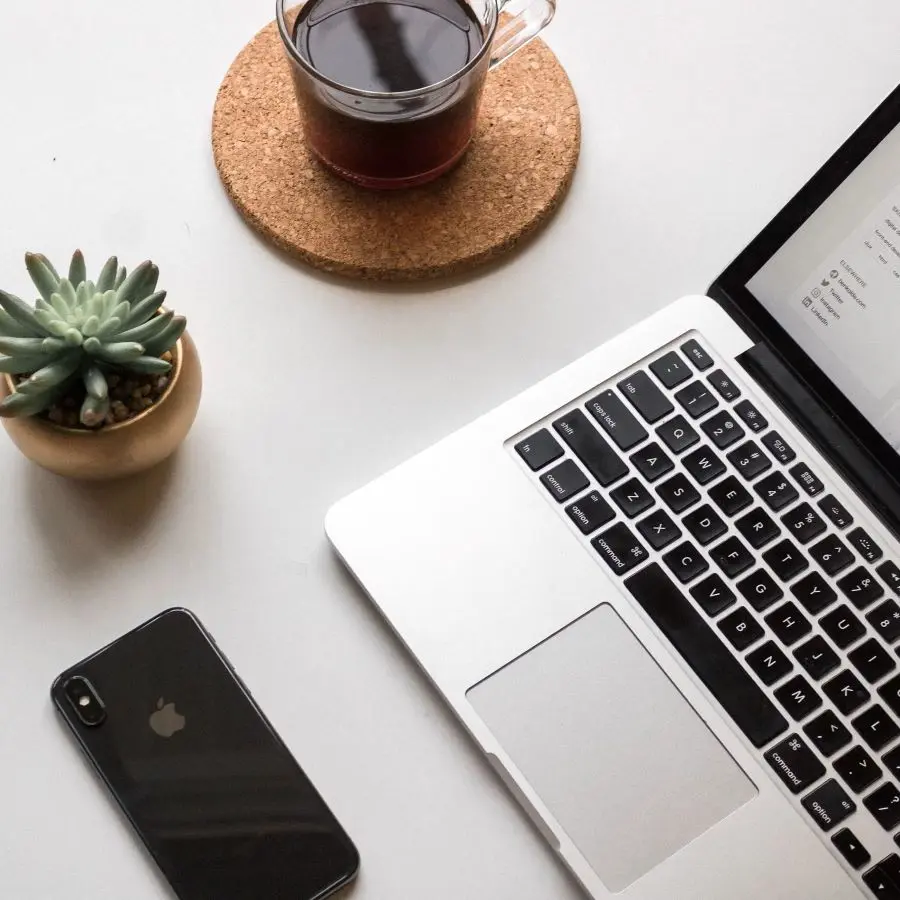En un entorno tan conectado como el actual, mantenerse en línea es crucial, ya sea para el trabajo, el estudio o el entretenimiento. Sin embargo, puede haber momentos en los que no tengas acceso a una red Wi-Fi tradicional. Aquí es donde tu teléfono móvil puede ser un salvavidas. En este artículo, exploraremos cómo conectar a internet desde tu celular a tu computadora, asegurándote de que nunca te desconectes, sin importar dónde estés.
Entendiendo el Tethering
El tethering es el proceso de compartir la conexión a internet de tu dispositivo móvil con tu computadora u otros dispositivos. Esto se puede hacer a través de USB, Wi-Fi o Bluetooth. Cada método tiene sus propias ventajas y es adecuado para diferentes escenarios.
Preparando tus dispositivos
Antes de comenzar, asegúrate de que tanto tu dispositivo móvil como tu computadora estén preparados para el tethering. Actualízalos a las últimas versiones de software y verifica tu plan de datos móviles para asegurarte de que admite el tethering y tiene suficiente asignación de datos.
Tethering por USB
El tethering por USB es una de las formas más confiables de conectar el internet de tu móvil a tu PC. Es simple y ofrece una conexión estable, a menudo más rápida que el tethering por Wi-Fi o Bluetooth.
Cómo conectar:
- Conecta tu dispositivo móvil a tu computadora usando un cable USB.
- En tu dispositivo móvil, ve a 'Configuración' y selecciona 'Tethering y zona Wi-Fi portátil' (la ruta exacta puede variar según el dispositivo).
- Habilita 'Tethering USB'.
- Tu computadora debería detectar automáticamente la conexión y habilitar el acceso a internet.
Nota: En algunos casos, es posible que debas instalar controladores específicos para tu dispositivo móvil en tu computadora.
Tethering por Wi-Fi
Cómo conectar una zona Wi-Fi móvil a una PC es una consulta común, especialmente para aquellos que prefieren conexiones inalámbricas. Una zona Wi-Fi móvil convierte tu dispositivo móvil en un mini enrutador Wi-Fi, permitiendo que varios dispositivos se conecten a él.
Configurando una zona Wi-Fi móvil:
- En tu dispositivo móvil, navega a 'Configuración' y selecciona 'Tethering y zona Wi-Fi portátil'.
- Toca en 'Configurar zona Wi-Fi' para configurar tu red.
- Puedes configurar el nombre de la red (SSID) y una contraseña segura.
- Activa la zona Wi-Fi alternando 'Zona Wi-Fi portátil' en 'Activado'.
Conectando tu computadora:
- En tu computadora, haz clic en el icono de Wi-Fi en la bandeja del sistema.
- Selecciona tu zona Wi-Fi móvil de la lista de redes disponibles e ingresa la contraseña.
Tethering por Bluetooth
El tethering por Bluetooth es menos común, pero puede ser una buena opción cuando el USB o el Wi-Fi no son factibles.
Cómo conectar:
- Empareja tu dispositivo móvil con tu computadora a través de Bluetooth.
- Una vez emparejados, ve a la 'Configuración' de tu móvil, luego 'Tethering y zona Wi-Fi portátil', y habilita 'Tethering por Bluetooth'.
- En tu computadora, conéctate a internet a través del dispositivo Bluetooth emparejado.
Solucionando problemas comunes
A veces, puedes enfrentarte a problemas como caídas de conexión o internet lento. Aquí te mostramos cómo solucionarlos:
- Asegúrate de que ambos dispositivos tengan el tethering habilitado en su configuración.
- Reinicia ambos dispositivos para restablecer la conexión de red.
- Busca actualizaciones de software que puedan estar disponibles.
Consejos para un tethering eficiente
Para aprovechar al máximo tu experiencia de tethering, ten en cuenta estos consejos:
- Monitorea tu uso de datos, ya que el tethering puede consumir mucha data rápidamente.
- Mantén un ojo en el nivel de batería de tu dispositivo móvil; el tethering puede agotar la batería más rápido.
- Ten en cuenta los riesgos de seguridad, especialmente cuando usas zonas Wi-Fi móviles. Usa contraseñas fuertes y considera usar servicios VPN para mayor seguridad.
Entender cómo conectar el internet de tu PC a tu móvil y viceversa abre un entorno de posibilidades, asegurándote de tener acceso a internet dondequiera que vayas. Ya sea a través de USB, Wi-Fi o Bluetooth, cada método tiene sus propios beneficios y se puede seleccionar según tus necesidades y condiciones específicas.
Conectar una computadora a una zona Wi-Fi móvil no es solo una comodidad, sino una necesidad en ciertas situaciones. Siguiendo estos pasos y consejos, puedes asegurarte de que siempre tengas una conexión a internet confiable, usando nada más que tu teléfono móvil y tu computadora.
En el acelerado entorno digital actual, tener el conocimiento y la capacidad de configurar tu propia conexión a internet de varias maneras es invaluable. Así que la próxima vez que te encuentres necesitando acceso a internet sin una red Wi-Fi a la vista, recuerda que tu teléfono móvil es tu puerta de enlace para mantenerte conectado.
Consultas habituales
¿Puedo usar el tethering para compartir mi conexión a internet móvil con varios dispositivos?
Sí, puedes usar el tethering para compartir tu conexión a internet móvil con varios dispositivos. El tethering por Wi-Fi te permite crear una zona Wi-Fi móvil a la que pueden conectarse varios dispositivos, mientras que el tethering por USB solo permite conectar un dispositivo a la vez.
¿El tethering consume mucha batería?
Sí, el tethering puede consumir mucha batería. Esto se debe a que tu dispositivo móvil está constantemente transmitiendo datos a través de la conexión USB o Wi-Fi. Para conservar la batería, puedes usar el tethering por Bluetooth, que consume menos energía.
¿Es seguro usar el tethering?
El tethering es seguro si se usa correctamente. Sin embargo, tener en cuenta los riesgos de seguridad, especialmente cuando se usa el tethering por Wi-Fi. Asegúrate de usar una contraseña segura para tu zona Wi-Fi móvil y considera usar un servicio VPN para mayor seguridad.
¿Qué velocidad puedo esperar con el tethering?
La velocidad de tu conexión a internet con el tethering dependerá de la velocidad de tu plan de datos móviles y de la calidad de la señal móvil. En general, la velocidad del tethering por USB será más rápida que la del tethering por Wi-Fi o Bluetooth.
¿Hay alguna alternativa al tethering?
Sí, hay algunas alternativas al tethering, como usar un dispositivo de punto de acceso móvil o un módem USB. Un dispositivo de punto de acceso móvil es un dispositivo dedicado que crea una zona Wi-Fi móvil, mientras que un módem USB es un dispositivo que se conecta a tu computadora a través de un puerto USB y proporciona acceso a internet.
Tabla de comparación de métodos de tethering
| Método | Ventajas | Desventajas |
|---|---|---|
| Tethering por USB | Conexión estable y rápida | Solo se puede conectar un dispositivo a la vez |
| Tethering por Wi-Fi | Se pueden conectar varios dispositivos | Menos estable y más lento que el tethering por USB |
| Tethering por Bluetooth | Consume menos batería | Muy lento y solo se puede conectar un dispositivo a la vez |
Espero que esta tutorial te haya sido útil. Si tienes alguna otra pregunta, no dudes en dejar un comentario a continuación.
Si quieres conocer otros artículos parecidos a Conectar internet de celular a pc por usb: información puedes visitar la categoría Internet y telefonía.